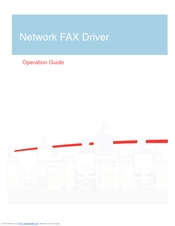கணினி மற்றும் மடிக்கணினி பயனர்களிடையே, நிறைய இசை ஆர்வலர்கள் உள்ளனர். நல்ல தரத்தில் இசையைக் கேட்பது வெறும் காதலர்களாக இருக்கலாம் அல்லது ஒலியுடன் நேரடியாக வேலை செய்பவர்களாக இருக்கலாம். எம்-ஆடியோ என்பது ஆடியோ கருவிகளின் உற்பத்தியில் நிபுணத்துவம் பெற்ற ஒரு பிராண்ட் ஆகும். பெரும்பாலும், இந்த பிராண்ட் தெரிந்த நபர்களின் மேலே வகை. இன்று, இந்த பிராண்டின் பல்வேறு மைக்ரோஃபோன்கள், ஸ்பீக்கர்கள் (மானிட்டர்கள் என்று அழைக்கப்படுபவை), விசைகள், கட்டுப்படுத்திகள் மற்றும் ஆடியோ இடைமுகங்கள் மிகவும் பிரபலமாக உள்ளன. இன்றைய கட்டுரையில், ஒலி இடைமுகங்களின் பிரதிநிதிகளில் ஒருவரான எம்-ட்ராக் சாதனம் பற்றி பேச விரும்புகிறோம். மேலும் குறிப்பாக, இந்த இடைமுகத்திற்கான இயக்கிகளை நீங்கள் எங்கு பதிவிறக்கம் செய்யலாம் மற்றும் அவற்றை எவ்வாறு நிறுவுவது என்பது பற்றி நாங்கள் பேசுவோம்.
எம்-ட்ராக்கிற்கான மென்பொருளைப் பதிவிறக்கி நிறுவவும்
முதல் பார்வையில், எம்-ட்ராக் ஒலி இடைமுகத்தை இணைப்பதற்கும் அதற்கான மென்பொருளை நிறுவுவதற்கும் சில திறன்கள் தேவை என்று தோன்றலாம். உண்மையில், எல்லாம் மிகவும் எளிமையானது. இந்த சாதனத்திற்கான இயக்கிகளை நிறுவுவது ஒரு யூ.எஸ்.பி போர்ட் வழியாக கணினி அல்லது மடிக்கணினியுடன் இணைக்கும் பிற சாதனங்களுக்கான மென்பொருளை நிறுவும் செயல்முறையிலிருந்து நடைமுறையில் வேறுபட்டதல்ல. இந்த வழக்கில், நீங்கள் பின்வரும் வழிகளில் எம்-ஆடியோ எம்-டிராக்கிற்கான மென்பொருளை நிறுவலாம்.
முறை 1: எம்-ஆடியோ அதிகாரப்பூர்வ வலைத்தளம்
- யூ.எஸ்.பி இணைப்பு வழியாக சாதனத்தை கணினி அல்லது மடிக்கணினியுடன் இணைக்கிறோம்.
- எம்-ஆடியோ பிராண்டின் அதிகாரப்பூர்வ ஆதாரத்திற்கு வழங்கப்பட்ட இணைப்பை நாங்கள் பின்பற்றுகிறோம்.
- தளத்தின் தலைப்பில் நீங்கள் வரியைக் கண்டுபிடிக்க வேண்டும் "ஆதரவு". மவுஸ் சுட்டிக்காட்டி மூலம் அதன் மேல் வட்டமிடுக. கீழ்தோன்றும் மெனுவைக் காண்பீர்கள், அதில் நீங்கள் பெயருடன் துணைப்பிரிவில் கிளிக் செய்ய வேண்டும் "இயக்கிகள் மற்றும் புதுப்பிப்புகள்".
- அடுத்த பக்கத்தில் நீங்கள் மூன்று செவ்வக புலங்களைக் காண்பீர்கள், அதில் நீங்கள் தொடர்புடைய தகவல்களைக் குறிப்பிட வேண்டும். பெயருடன் முதல் புலத்தில் "தொடர்" இயக்கிகள் தேடப்படும் எம்-ஆடியோ தயாரிப்பு வகையை நீங்கள் குறிப்பிட வேண்டும். நாங்கள் ஒரு வரியைத் தேர்ந்தெடுக்கிறோம் “யூ.எஸ்.பி ஆடியோ மற்றும் மிடி இடைமுகங்கள்”.
- அடுத்த துறையில் நீங்கள் தயாரிப்பு மாதிரியைக் குறிப்பிட வேண்டும். நாங்கள் ஒரு வரியைத் தேர்ந்தெடுக்கிறோம் எம்-ட்ராக்.
- பதிவிறக்கத்தைத் தொடங்குவதற்கு முன் கடைசி கட்டம் இயக்க முறைமை மற்றும் பிட் ஆழத்தின் தேர்வாக இருக்கும். கடைசி துறையில் இதை நீங்கள் செய்யலாம் "ஓஎஸ்".
- அதன் பிறகு நீங்கள் நீல பொத்தானைக் கிளிக் செய்ய வேண்டும் "முடிவுகளைக் காட்டு"இது எல்லா புலங்களுக்கும் கீழே அமைந்துள்ளது.
- இதன் விளைவாக, குறிப்பிட்ட சாதனத்திற்கு கிடைக்கக்கூடிய மற்றும் தேர்ந்தெடுக்கப்பட்ட இயக்க முறைமைக்கு இணக்கமான மென்பொருளின் பட்டியலை நீங்கள் கீழே காண்பீர்கள். மென்பொருளைப் பற்றிய தகவல்கள் உடனடியாக சுட்டிக்காட்டப்படும் - இயக்கி பதிப்பு, அதன் வெளியீட்டு தேதி மற்றும் இயக்கி தேவைப்படும் வன்பொருள் மாதிரி. மென்பொருளைப் பதிவிறக்குவதைத் தொடங்க, நீங்கள் நெடுவரிசையில் உள்ள இணைப்பைக் கிளிக் செய்ய வேண்டும் "கோப்பு". பொதுவாக, இணைப்பு பெயர் என்பது சாதன மாதிரி மற்றும் இயக்கி பதிப்பின் கலவையாகும்.
- இணைப்பைக் கிளிக் செய்வதன் மூலம், பதிவிறக்கம் செய்யப்பட்ட மென்பொருளைப் பற்றிய விரிவான தகவல்களைக் காணும் ஒரு பக்கத்திற்கு நீங்கள் அழைத்துச் செல்லப்படுவீர்கள், மேலும் எம்-ஆடியோ உரிம ஒப்பந்தத்தையும் நீங்கள் அறிந்து கொள்ளலாம். தொடர, நீங்கள் பக்கத்தின் கீழே சென்று ஆரஞ்சு பொத்தானைக் கிளிக் செய்ய வேண்டும் "இப்போது பதிவிறக்கு".
- தேவையான கோப்புகளுடன் காப்பகம் ஏற்றப்படும் வரை இப்போது நீங்கள் காத்திருக்க வேண்டும். அதன் பிறகு, காப்பகத்தின் முழு உள்ளடக்கங்களையும் பிரித்தெடுக்கிறோம். நிறுவப்பட்ட உங்கள் OS ஐப் பொறுத்து, காப்பகத்திலிருந்து ஒரு குறிப்பிட்ட கோப்புறையைத் திறக்க வேண்டும். நீங்கள் Mac OS X ஐ நிறுவியிருந்தால், கோப்புறையைத் திறக்கவும் MACOSX, மற்றும் விண்டோஸ் என்றால் - "எம்-ட்ராக்_1_0_6". அதன் பிறகு, தேர்ந்தெடுக்கப்பட்ட கோப்புறையிலிருந்து இயங்கக்கூடிய கோப்பை இயக்க வேண்டும்.
- முதலில், சூழலின் தானியங்கி நிறுவல் தொடங்குகிறது. "மைக்ரோசாஃப்ட் விஷுவல் சி ++". இந்த செயல்முறை முடிவடையும் வரை நாங்கள் காத்திருக்கிறோம். இது சில வினாடிகள் ஆகும்.
- அதன் பிறகு, எம்-ட்ராக் மென்பொருள் நிறுவல் திட்டத்தின் ஆரம்ப சாளரத்தை வாழ்த்துடன் காண்பீர்கள். பொத்தானை அழுத்தவும் "அடுத்து" நிறுவலைத் தொடர.
- அடுத்த சாளரத்தில், உரிம ஒப்பந்தத்தின் விதிகளை மீண்டும் காண்பீர்கள். அதைப் படியுங்கள் அல்லது இல்லை - தேர்வு உங்களுடையது. எந்தவொரு சந்தர்ப்பத்திலும், தொடர, படத்தில் குறிக்கப்பட்ட கோட்டின் முன் ஒரு சரிபார்ப்பு அடையாளத்தை வைத்து, கிளிக் செய்யவும் "அடுத்து".
- அடுத்து, மென்பொருள் நிறுவலுக்கு எல்லாம் தயாராக இருப்பதாக ஒரு செய்தி தோன்றும். நிறுவல் செயல்முறையைத் தொடங்க, கிளிக் செய்க "நிறுவு".
- நிறுவலின் போது, எம்-ட்ராக் ஆடியோ இடைமுகத்திற்கான மென்பொருளை நிறுவுமாறு ஒரு சாளரம் கேட்கிறது. புஷ் பொத்தான் "நிறுவு" அத்தகைய சாளரத்தில்.
- சிறிது நேரம் கழித்து, இயக்கிகள் மற்றும் கூறுகளின் நிறுவல் நிறைவடையும். தொடர்புடைய அறிவிப்புடன் கூடிய சாளரத்தால் இது குறிக்கப்படும். அது அழுத்துவதற்கு மட்டுமே உள்ளது "பினிஷ்" நிறுவலை முடிக்க.
- இது குறித்து, இந்த முறை முடிக்கப்படும். இப்போது நீங்கள் வெளிப்புற ஆடியோ யூ.எஸ்.பி-இடைமுகம் எம்-டிராக்கின் அனைத்து செயல்பாடுகளையும் முழுமையாகப் பயன்படுத்தலாம்.













முறை 2: தானியங்கி மென்பொருள் நிறுவலுக்கான நிரல்கள்
சிறப்பு பயன்பாடுகளைப் பயன்படுத்தி எம்-ட்ராக் சாதனத்திற்கு தேவையான மென்பொருளையும் நிறுவலாம். இதுபோன்ற நிரல்கள் காணாமல் போன மென்பொருளை கணினியை ஸ்கேன் செய்து, பின்னர் தேவையான கோப்புகளை பதிவிறக்கம் செய்து இயக்கிகளை நிறுவவும். இயற்கையாகவே, இவை அனைத்தும் உங்கள் சம்மதத்துடன் மட்டுமே நிகழ்கின்றன. இன்றுவரை, இந்த வகையான பல பயன்பாடுகள் பயனருக்குக் கிடைக்கின்றன. உங்கள் வசதிக்காக, சிறந்த பிரதிநிதிகளை ஒரு தனி கட்டுரையில் அடையாளம் கண்டுள்ளோம். விவரிக்கப்பட்ட அனைத்து நிரல்களின் நன்மைகள் மற்றும் தீமைகள் பற்றி அங்கு நீங்கள் அறியலாம்.
மேலும் படிக்க: சிறந்த இயக்கி நிறுவல் மென்பொருள்
அவர்கள் அனைவரும் ஒரே கொள்கையில் செயல்படுகிறார்கள் என்ற போதிலும், சில வேறுபாடுகள் உள்ளன. உண்மை என்னவென்றால், எல்லா பயன்பாடுகளும் வெவ்வேறு இயக்கி தரவுத்தளங்கள் மற்றும் துணை சாதனங்களைக் கொண்டுள்ளன. எனவே, டிரைவர் பேக் சொல்யூஷன் அல்லது டிரைவர் ஜீனியஸ் போன்ற பயன்பாடுகளைப் பயன்படுத்துவது விரும்பத்தக்கது. இத்தகைய மென்பொருளின் பிரதிநிதிகள் தான் அடிக்கடி புதுப்பிக்கப்பட்டு, தொடர்ந்து தங்கள் தரவுத்தளங்களை விரிவுபடுத்துகிறார்கள். டிரைவர் பேக் தீர்வைப் பயன்படுத்த நீங்கள் முடிவு செய்தால், எங்கள் நிரல் வழிகாட்டி கைக்கு வரக்கூடும்.
பாடம்: டிரைவர் பேக் தீர்வைப் பயன்படுத்தி கணினியில் இயக்கிகளை எவ்வாறு புதுப்பிப்பது
முறை 3: அடையாளங்காட்டி மூலம் இயக்கியைத் தேடுங்கள்
மேலே உள்ள முறைகளுக்கு மேலதிகமாக, ஒரு தனித்துவமான அடையாளங்காட்டியைப் பயன்படுத்தி எம்-ட்ராக் ஆடியோ சாதனத்திற்கான மென்பொருளையும் கண்டுபிடித்து நிறுவலாம். இதைச் செய்ய, நீங்கள் முதலில் சாதனத்தின் ஐடியைக் கண்டுபிடிக்க வேண்டும். இதைச் செய்வது மிகவும் எளிதானது. இணைப்பில் இது குறித்த விரிவான வழிமுறைகளை நீங்கள் காண்பீர்கள், இது சற்று கீழே குறிக்கப்படும். குறிப்பிட்ட யூ.எஸ்.பி இடைமுகத்தின் சாதனங்களுக்கு, அடையாளங்காட்டிக்கு பின்வரும் பொருள் உள்ளது:
USB VID_0763 & PID_2010 & MI_00
இந்த மதிப்பை நீங்கள் நகலெடுத்து ஒரு சிறப்பு தளத்தில் மட்டுமே பயன்படுத்த வேண்டும், இது இந்த ஐடி படி சாதனத்தை அடையாளம் கண்டு அதற்கு தேவையான மென்பொருளைத் தேர்ந்தெடுக்கிறது. இந்த முறைக்கு முன்னர் ஒரு தனி பாடத்தை நாங்கள் அர்ப்பணித்துள்ளோம். ஆகையால், தகவலை நகல் எடுக்காமல் இருப்பதற்காக, நீங்கள் இணைப்பைப் பின்தொடரவும், முறையின் அனைத்து நுணுக்கங்களையும் நுணுக்கங்களையும் அறிந்து கொள்ளவும் பரிந்துரைக்கிறோம்.
பாடம்: வன்பொருள் ஐடி மூலம் இயக்கிகளைத் தேடுகிறது
முறை 4: சாதன மேலாளர்
நிலையான விண்டோஸ் நிரல்கள் மற்றும் கூறுகளைப் பயன்படுத்தி சாதனத்திற்கான இயக்கிகளை நிறுவ இந்த முறை உங்களை அனுமதிக்கிறது. இதைப் பயன்படுத்த, உங்களுக்கு பின்வருபவை தேவைப்படும்.
- திறந்த நிரல் சாதன மேலாளர். இதைச் செய்ய, ஒரே நேரத்தில் பொத்தான்களை அழுத்தவும் விண்டோஸ் மற்றும் "ஆர்" விசைப்பலகையில். திறக்கும் சாளரத்தில், குறியீட்டை உள்ளிடவும்
devmgmt.mscகிளிக் செய்யவும் "உள்ளிடுக". திறப்பதற்கான பிற வழிகளைப் பற்றி அறிய சாதன மேலாளர், ஒரு தனி கட்டுரையைப் படிக்க பரிந்துரைக்கிறோம். - பெரும்பாலும், இணைக்கப்பட்ட எம்-ட்ராக் உபகரணங்கள் என வரையறுக்கப்படும் "தெரியாத சாதனம்".
- அத்தகைய சாதனத்தைத் தேர்ந்தெடுத்து அதன் பெயரை வலது சுட்டி பொத்தானைக் கிளிக் செய்க. இதன் விளைவாக, ஒரு சூழல் மெனு திறக்கிறது, அதில் நீங்கள் ஒரு வரியைத் தேர்ந்தெடுக்க வேண்டும் "இயக்கிகளைப் புதுப்பிக்கவும்".
- அதன் பிறகு, இயக்கிகளைப் புதுப்பிப்பதற்கான சாளரம் திறக்கிறது. அதில், கணினி விரும்பும் தேடல் வகையை நீங்கள் குறிப்பிட வேண்டும். தேர்வு செய்ய பரிந்துரைக்கிறோம் "தானியங்கி தேடல்". இந்த வழக்கில், விண்டோஸ் இணையத்தில் மென்பொருளை சுயாதீனமாக கண்டுபிடிக்க முயற்சிக்கும்.
- தேடல் வகையுடன் வரியில் கிளிக் செய்த உடனேயே, இயக்கிகளைத் தேடும் செயல்முறை நேரடியாகத் தொடங்கும். இது வெற்றி பெற்றால், எல்லா மென்பொருள்களும் தானாக நிறுவப்படும்.
- இதன் விளைவாக, தேடல் முடிவு காண்பிக்கப்படும் ஒரு சாளரத்தைக் காண்பீர்கள். சில சந்தர்ப்பங்களில் இந்த முறை செயல்படாது என்பதை நினைவில் கொள்க. அத்தகைய சூழ்நிலையில், நீங்கள் மேலே உள்ள முறைகளில் ஒன்றைப் பயன்படுத்த வேண்டும்.
பாடம்: விண்டோஸில் சாதன நிர்வாகியைத் திறக்கிறது


எம்-ட்ராக் ஒலி இடைமுகத்திற்கான இயக்கிகளை எந்த பிரச்சனையும் இல்லாமல் நிறுவலாம் என்று நம்புகிறோம். இதன் விளைவாக, நீங்கள் உயர்தர ஒலியை அனுபவிக்கலாம், ஒரு கிதாரை இணைக்கலாம் மற்றும் இந்த சாதனத்தின் அனைத்து செயல்பாடுகளையும் பயன்படுத்தலாம். செயல்பாட்டில் உங்களுக்கு ஏதேனும் சிரமங்கள் இருந்தால் - கருத்துகளில் எழுதுங்கள். நிறுவல் சிக்கல்களைத் தீர்க்க நாங்கள் உங்களுக்கு உதவ முயற்சிப்போம்.